2021年12月20日より、新型コロナワクチンの
接種証明アプリがリリースされました。
紙で持ち歩くよりスマホにインストール
しておけば、何かと便利だと思います。
若い人達はインストールは簡単に登録
出来るかと思いますが、中高年の人は
わからない点があるかと思います。
というわけで、今回は接種証明アプリの
インストール方法などについて解説して
いきたいと思います。
▼この記事でわかる事▼
・接種証明アプリのインストール方法
・マイナンバーカードの読み取り方法
・接種証明アプリの対応OSや機種について
接種証明アプリを登録する為に必要な物は?
新型コロナワクチン接種証明の利用が
2021年12月20日から開始されました。
各自治体によって開始時期が異なる
場合があるかもしれませんので
ご自分の自治体をHPで検索してみると
いいかと思います。
紙で持ち歩くよりは、スマホに登録
しておけばいつでも手軽に利用する
事が出来ますしね。
アプリを登録するのに重要な物は
デジタル庁曰く、
「本人確認の為の最善の手段として、暗証番号での
認証を採用している」
マイナンバーカードを登録した時に、
4桁の暗証番号を登録したと思います。
故に、アプリを登録する時には
マイナンバーカードと暗証番号が必要に
なります。
暗証番号を忘れた場合は、役所に出向いて
再登録する必要がありますのでご注意を!
接種証明アプリの登録方法
簡単ではありますが、iPhoneでの
接種証明アプリの登録方法を見て
みましょう。
(*Androidもほぼ同じかと思います)
接種証明アプリのダウンロード
まずは、接種証明アプリをスマホに
ダウンロードする必要があります。
アプリのダウンロードは、
・App Store(iPhone)
・Google Play(Android)
から入手してください。
アプリの入手サイトは下記を
参照してみてください。
(デジタル庁HPより)
アプリの入手サイトは、こちら
接種証明アプリの登録方法
アプリをダウンロードしましたら
次の手順にそって登録を進めて
みてください。
1.用途の選択
最初にアプリを利用する方法の
選択をします。
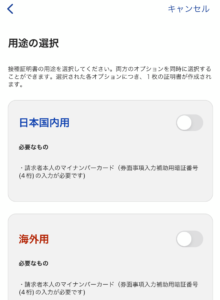
国内で利用するのか?海外で利用するのか?
選択をします。
利用する方の白いボタンを右に
スライドしてください。
2. 4桁の暗証番号の登録
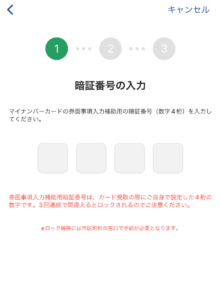
マイナンバーカードを役所に
取りに行った時に、4桁の暗証番号を
登録したと思います。
その4桁の暗証番号を入力してください。
3.マイナンバーカードの読み取り
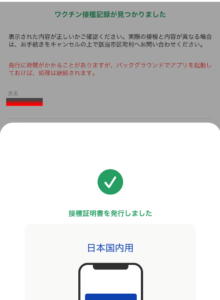
この画面を表示したまま、マイナンバー
カードにスマホを近づけて読み取ります。
氏名欄にご自身の名前が表記
されています。
4.個人情報の確認
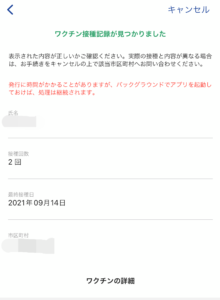
マイナンバーカードの読み取りが
成功すると上記の画面が表示されます。
名前、生年月日など個人情報が表示
されますので確認してください。
5.ワクチン接種した自治体の確認
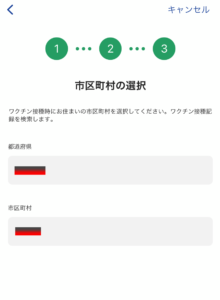
ワクチン接種をした自治体の
県名、市区町村が表示されます。
6.接種証明書記録の確認
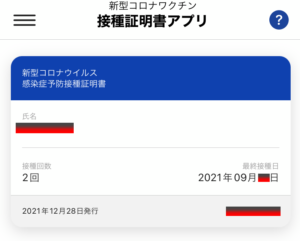
登録を進めていくと、接種した回数
最終接種日、ご自身のお名前が
表示されますので確認してください。
7.接種証明書の発行
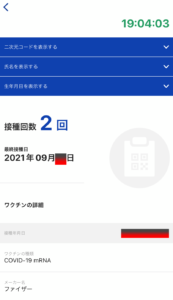
接種証明書の登録が完了すると
証明書が発行されます。
この画面をタップすると接種した
詳細な情報が表示されます。
接種証明書の登録が全て完了すると
スマホにアイコンが追加されますので
利用する時はそれをタップします。
何も問題なければ、登録まで
5分〜10分ほどで完了します。
アプリを登録する時に、戸惑う部分は
スマホでマイナンバーカードの読み取り
のようです。
マイナンバーカードが読み取れない時の対応方法
マイナンバーカードで4桁の暗証番号を
入力後、マイナンバーカードを読み取る
必要があります。
しかしながら、スマホでの読み取りが
出来ないと手こずる人がいるようです。
その時の対応方法について見てみましょう。
・マイナンバーカードのICチップを面にして置く
・iPhoneのカメラの付近をICチップに添える
マイナンバーカードの読み取りにはスマホの
NFC機能を利用しています。
iPhoneの場合はカメラ付近にその機能が
あるようですので、その部分をマイナンバーカードの
ICチップに添えてください。
マイナンバーカードにかざしては読み取り
出来ませんのでご注意を
以前、マイナポイントの時に読み取り方法を
解説していたのがありましたので、こちらで
確認してみてください。
iPhoneのマイナンバーカード読み取り方法は、こちら
Androidのマイナンバーカード読み取り方法は、こちら
読み取りが完了すると
”マイナンバーカードを読み取りました”と
表示されます。
私自身は、1〜2分で読み取る事が
出来ました。
接種証明アプリの対応機種とOSは?
接種証明アプリを利用できる機種の
条件を見てみましょう。
スマホの対応機種の条件
接種証明アプリでマイナンバーカードを
読み取れるスマホ機種の条件としては
”NFC Type B対応スマートフォン”
NFC対応ってあまり聞きなれない言葉
だと思います。
一体なんぞやと思う人がいるかと
思いますが私もそうでした
簡単に一言でいいますと
「かざすだけで簡単にスマホ同士の通信が可能」
NFC機能について、いくつか規格があり
Type Bの規格は、マイナンバーカードや
運転免許証、パスポートがそれになります。
iPhoneのNFCは、液晶画面と反対に
搭載されています。
NFC対応機種の一覧はコチラ
(2012年12月現在)
スマホの対応OS
接種証明書アプリに対応している
OSのバージョンですが、
・iOS 13.7以上
・Android 8.0以上
になります。そのバージョン以下の
場合は、事前にバージョアップが
必要になります。
まとめ
今回は、接種証明書アプリの
登録方法と読み取れない時の
対応方法など紹介しました。
何も問題ないと、数分で登録できますが
そうでないとつまずく場合があります。
なので、事前に以下の点について
確認して対応しておくとよいでしょう。
・マイナンバーカードを登録する。
・4桁の暗証番号を確認する。
・NFC対応のスマホか確認する
・スマホのOSのバージョンアップをする
マイナンバーカードが読み取れない場合は
ICチップの面にスマホを添えてみてください。
マイナンバーカードにかざしても読み取れないと
思いますのでご注意を!
最後までお読みいただきまして
ありがとうございました。

